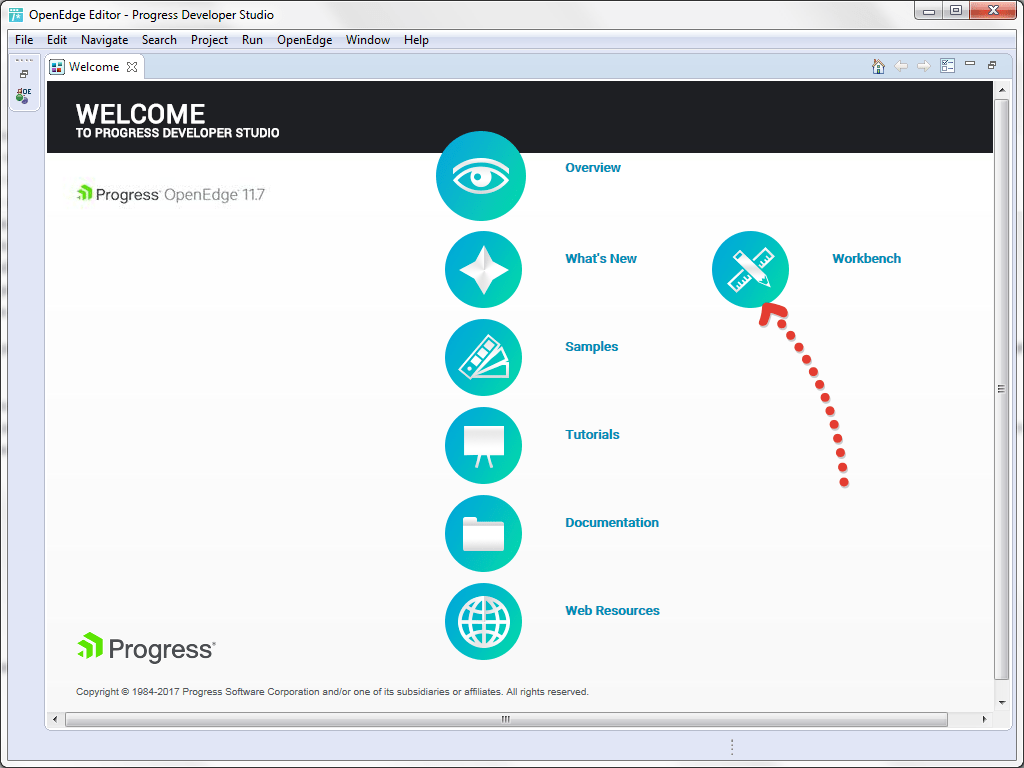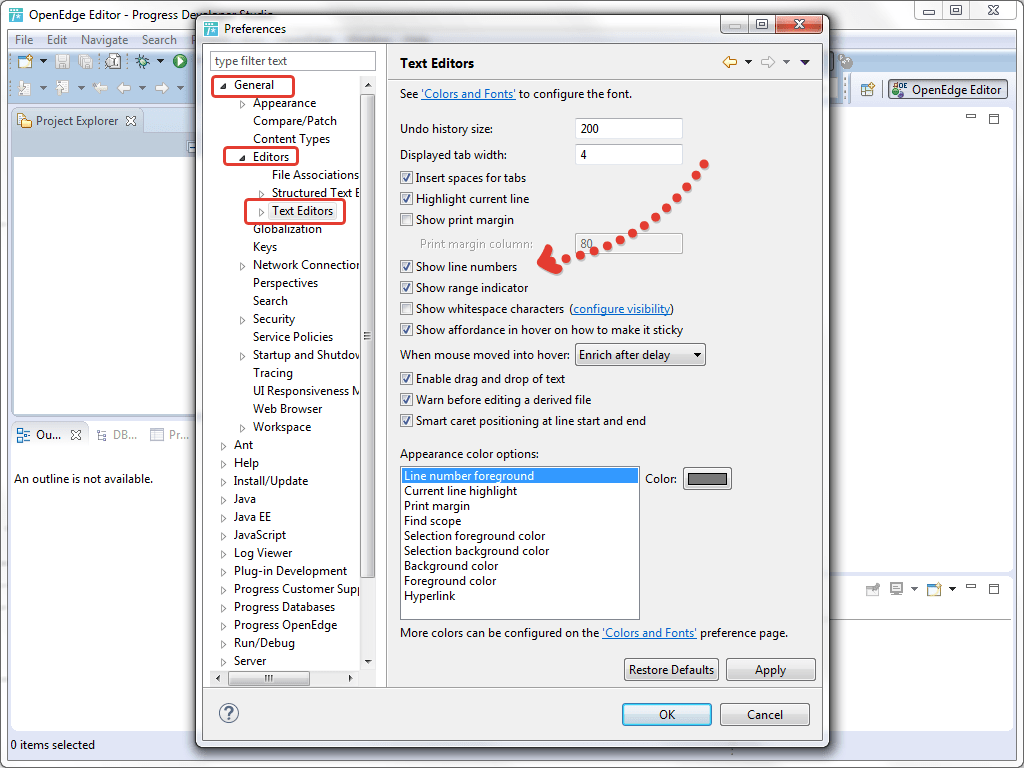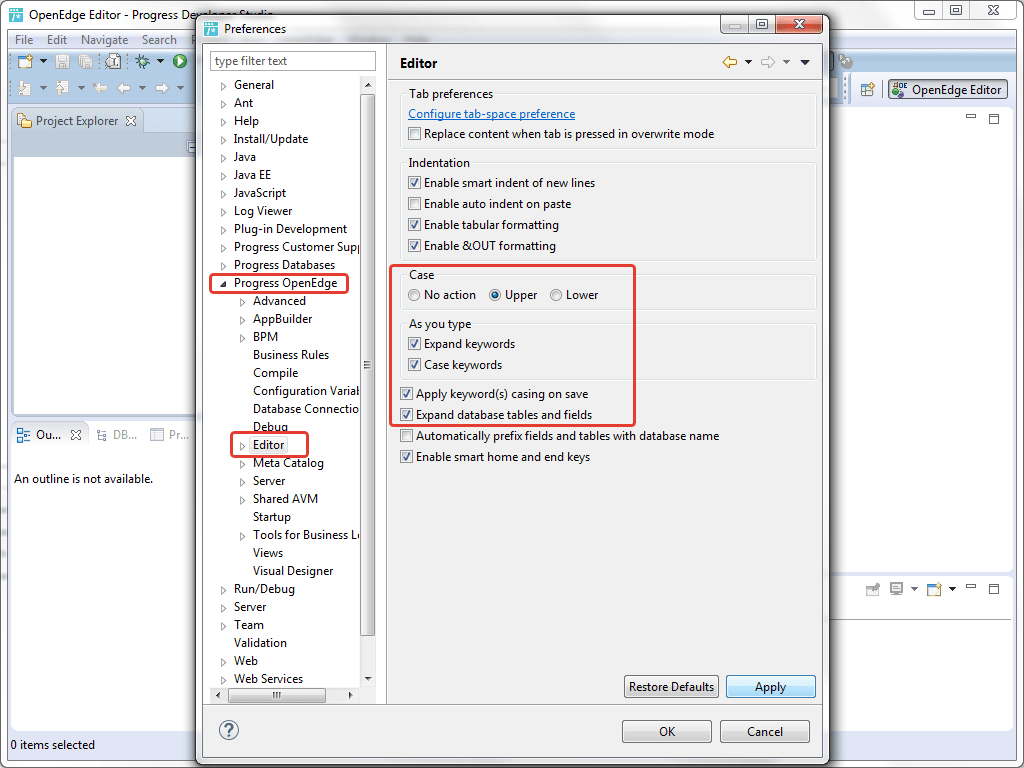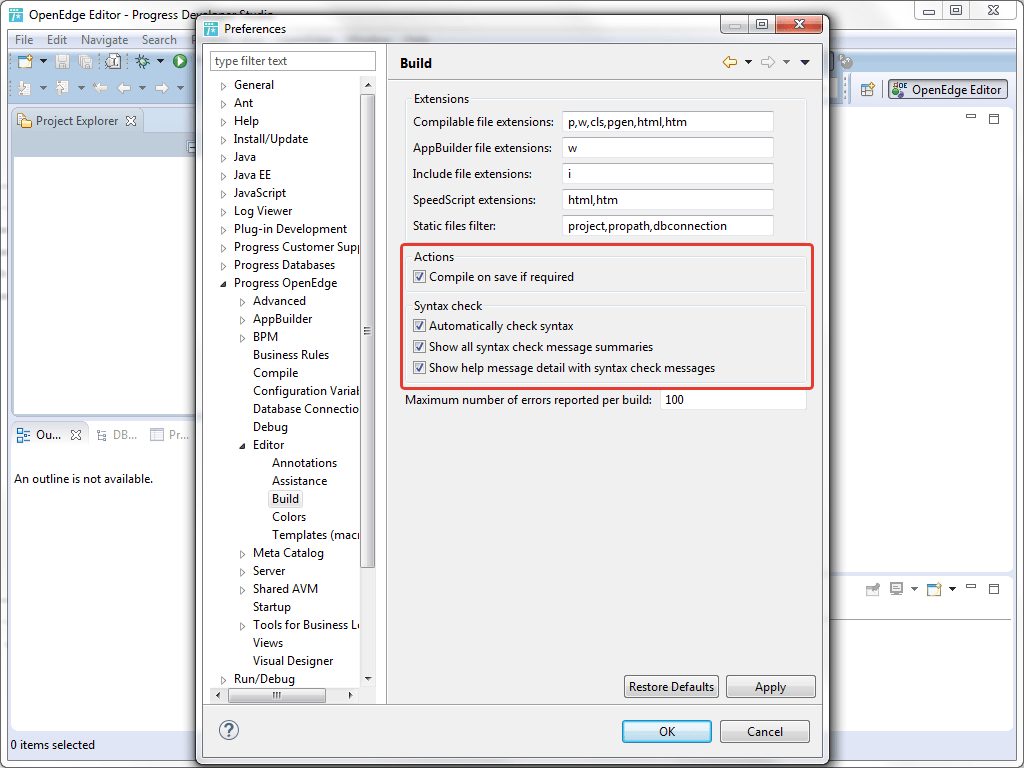Упражнение 1.2: Настройка рабочей области Developer Studio
Теперь вы создадите новую рабочую область в Developer Studio, которая будет использоваться вами для ABL-разработки на практических занятиях из этого пособия.
|
Шаг |
Действие |
| 1 | Откройте Developer Studio выбрав меню Start -> Progress -> OpenEdge -> Developer Studio. |
| 2 | Сначала вы можете увидеть экран приветствия, как показано здесь. Нажмите значок Workbench, чтобы перейти в рабочую область Developer Studio.
|
| 3 | Если вы впервые используете Developer Studio, то в первом диалоговом окне необходимо указать, где находится ваша рабочая область:
|
| 4 | Если вы ранее использовали Developer Studio, то вы должны переключиться на новую рабочую область:
|
| 5 | Измените настройки рабочей области следующим образом:
а. Выберите меню Window -> Preferences. б. В окне Preferences перейдите на страницу General -> Editors -> Text Editors. в. Установите флаг Show line numbers.
г. Щёлкните по кнопке Apply. д. Перейдите на страницу Progress OpenEdge -> Editor. е. Выберите Upper в области Case. ж. Выберите Expand keywords и Case keywords в области As you type. з. Выберите Apply keyword(s) casing on save. и. Выберите Expand database tables and fields.
к. Щёлкните по кнопке Apply. л. Перейдите на страницу Progress OpenEdge -> Editor -> Build. м. Установите все флаги в областях Actions и Syntax check.
н. Щёлкните по кнопке OK. |